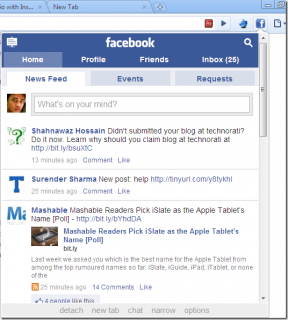Kaip atkurti tvarkyklės naujinimus sistemoje „Windows 11“.
Įvairios / / November 28, 2021
Vairuotojas yra programinės įrangos dalis, kuri padeda palaikyti ryšį tarp aparatinės įrangos su operacine sistema ir programinės įrangos programomis. Įrenginių tvarkytuvėje pamatysite skirtingų visų įdiegtų ir prijungtų įrenginių tvarkyklių sąrašą. „Windows Update“ automatiškai ieško ir įdiegia tvarkyklių naujinimus jūsų kompiuteryje. Taip pat galite atnaujinti tvarkyklę rankiniu būdu. Tačiau atnaujinta versija ne visada gali veikti taip, kaip planuota ir gali sukelti nestabilumą. Arba jis gali būti tiesiog prastesnis, palyginti su ankstesniu leidimu. Kad ir kaip būtų, visada galite pašalinti tvarkyklės naujinimus ir grįžti į ankstesnę versiją, kai tik reikia. Skaitykite toliau, kad sužinotumėte, kaip atnaujinti ir atkurti tvarkyklės naujinimus sistemoje „Windows 11“.

Turinys
- Kaip atkurti tvarkyklės naujinimus sistemoje „Windows 11“.
- Kaip atnaujinti įrenginių tvarkykles
- Kaip išjungti automatinį tvarkyklės naujinimą
Kaip atkurti tvarkyklės naujinimus sistemoje „Windows 11“.
Kartais gali būti nestabilių naujinimų, dėl kurių jūsų kompiuteryje gali atsirasti sistemos klaidų. Atlikite nurodytus veiksmus, kad atšauktumėte tvarkyklę sistemoje Windows 11:
1. Paspauskite Windows + Xraktai kartu atidaryti Greita nuoroda Meniu.
2. Pasirinkite Įrenginių tvarkytuvė iš pateikto sąrašo. taip, kaip parodyta.
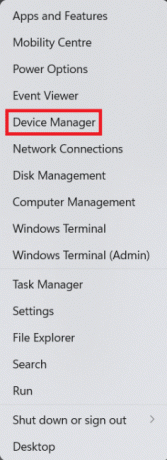
3. Čia dukart spustelėkite Įrenginio kategorija (pvz. Ekrano adapteriai).
Pastaba: Galite pasirinkti įrenginio kategoriją, kurios tvarkyklė buvo atnaujinta ir kuriai norite atlikti tvarkyklės atšaukimą.
4. Tada dešiniuoju pelės mygtuku spustelėkite Įrenginio tvarkyklė (pvz. AMD Radeon (TM) grafika).
5. Spustelėkite Savybės iš kontekstinio meniu, kaip parodyta toliau.

6. Perjungti į Vairuotojas skirtukas.
7. Tada pasirinkite Atsukti tvarkyklę.

8. Pasirinkite priežastį iš Kodėl riedatės atgal? skyrių ir spustelėkite Taip.

9. Galiausiai iš naujo paleiskite kompiuterį, kai procesas bus baigtas.
Štai kaip atkurti tvarkyklės naujinimus sistemoje „Windows 11“.
Taip pat Skaitykite: Kaip išnaikinti Windows 11
Kaip atnaujinti įrenginių tvarkykles
Norėdami įdiegti naujausias tvarkykles, atlikite toliau nurodytus veiksmus.
1. Paleisti ĮrenginysVadovas kaip anksčiau.
2. Dukart spustelėkite Įrenginio kategorija (pvz. Pelės ir kiti nukreipimo įrenginiai), kurios tvarkykles norite atnaujinti.
3. Tada dešiniuoju pelės mygtuku spustelėkite Įrenginio tvarkyklė (pvz. Su HID suderinama pelė).
4. Spustelėkite Atnaujinti tvarkyklę parinktis rodoma paryškinta.

5A. Tada spustelėkite Automatiškai ieškoti tvarkyklių, kaip pavaizduota žemiau.

5B. Arba spustelėkite Naršyti mano kompiuteryje ieškokite tvarkyklių jei į savo kompiuterį jau atsisiųstos naujausios tvarkyklės. Raskite ir pasirinkite vairuotojai būti įdiegta.
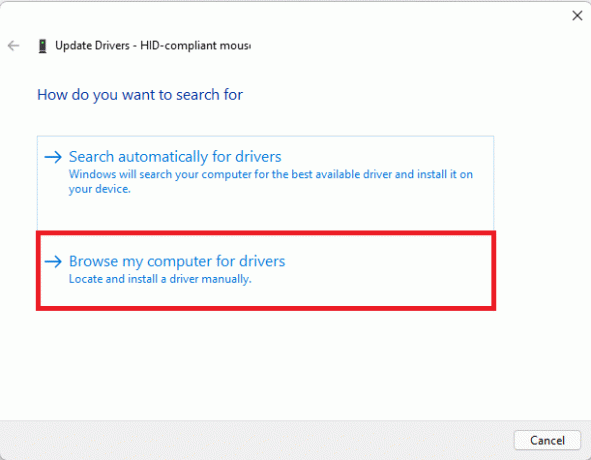
6. Spustelėkite Uždaryti jeigu Geriausios jūsų įrenginio tvarkyklės jau įdiegtos rodomas pranešimas, kaip parodyta.
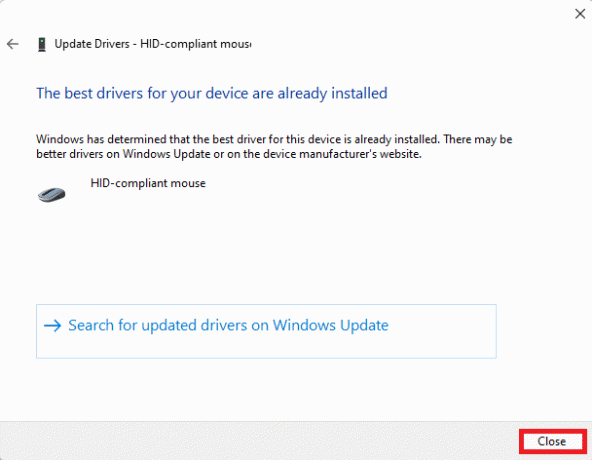
7. Perkrauti „Windows 11“ kompiuteryje, kai vedlys įdiegs tvarkykles.
Taip pat skaitykite: Kaip atsisiųsti ir įdiegti Windows 11 naujinimus
Kaip išjungti automatinį tvarkyklės naujinimą
Sužinojote, kaip atšaukti tvarkyklės naujinimus sistemoje „Windows 11“, galite pasirinkti visiškai atsisakyti naujinimų. Automatinius tvarkyklių naujinimus galite lengvai išjungti taip:
1. Spustelėkite ant Paieškos piktograma ir tipas pakeisti įrenginio diegimo nustatymus.
2. Tada spustelėkite Atviras jį paleisti.

3. Pasirinkite Nr kaip atsakas į Ar norite automatiškai atsisiųsti gamintojų programas ir pasirinktines piktogramas, kurios yra pasiekiamos jūsų įrenginiuose? klausimas.
4. Galiausiai spustelėkite Išsaugoti pakeitimus viduje konors Įrenginio diegimo nustatymai langas.

Rekomenduojamas:
- Kaip nustatyti „Windows Hello“ sistemoje „Windows 11“.
- Kaip pakeisti DNS serverį „Windows 11“.
- Kaip padidinti interneto greitį „Windows 11“.
Tai yra kaip atnaujinti arba atšaukti tvarkyklės naujinimus sistemoje „Windows 11“.. Be to, galite išjungti automatinio atnaujinimo funkciją. Pateikite savo pasiūlymus ir užklausas žemiau esančiame komentarų skyriuje.